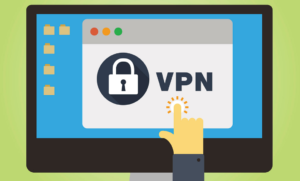iPad je onemogočen Povežite se z iTunes - Kako lahko to popravite
Vsi imamo eno osebo, ki se vsakič zmede z našim iPadom. Tudi če ne pozna gesla. To vodi do sporočila iPad je onemogočen, povežite se z iTunes, poskusite znova čez nekaj minut. Na ure; odvisno od tega, kolikokrat vnesejo napačno geslo. Po šestih napačnih poskusih vas bo zaklenil pred iPadom in nato prikazal omenjeno sporočilo.
Ali je vaš iPad zdaj onemogočen zaradi vnosa napačnega gesla? No, tukaj je nekaj popravkov za hitro in varno rešitev težave. Glejte podroben vodič tukaj.
To še ni konec sveta; Obstaja veliko načinov, kako se rešiti te težave. Toda spet rešitev ni enostavna in svoj iPad boste morali obnoviti, da ga spet zaživi. Stvari so bolj preproste, če ste iPad naredili z iTunes. V nasprotnem primeru je nekoliko zapleteno. Začnimo pri ...
iPad je onemogočen Povežite se z iTunes-Fix
Odklenite onesposobljeni iPad z iTunes Backup
Možnost bo delovala samo, če
- IPad ste že sinhronizirali z iTunes.
- Tudi če morate iPad po sinhronizaciji znova zagnati. potem boste morali računalniku znova zaupati. To ni mogoče, ker ste zaklenjeni.
- Ob predpostavki, da ste svoj iPad sinhronizirali z osebnim računalnikom in ga po tem niste znova zagnali.
- Če morate v nastavitvah na iPadu vklopiti funkcijo Find My iPad. Potem ne boste mogli obnoviti, ne da bi šli v način za obnovitev.
Ob predpostavki ste sinhronizirali iPad in tudi niste omogočili funkcije Find My iPad v aplikaciji Nastavitve. Lahko nadaljujemo z vodnikom.
Koraki
- Povežite svoj iPad z računalnikom in odprta iTunes.
- V zgornjem desnem kotu kliknite Ikona naprave iPad.

- Kliknite na Povzetek v levem meniju → Zdaj izberite Ta računalnik pod možnostjo Samodejno varnostno kopiranje in kliknite Končano za zagon postopka varnostnega kopiranja.
- Ko je postopek varnostnega kopiranja končan, kliknite Obnovite iPad na zavihku Povzetek.
- Ko se postopek konča, nastavite iPad kot novega.
- Na koncu tapnite Obnovite iz iTunes Backup.
To je ena najvarnejših možnosti, saj ne boste izgubili podatkov. Kljub temu boste morali vložiti nekaj svojega časa. Zdaj, če nimate varnostne kopije iTunes. Nato pojdite spodaj, da boste razumeli, kako lahko iPad oživite.
lenovo ideapad kamera ne deluje Windows 10
Obnovite iPad brez varnostne kopije iTunes
Če svojega iPada še niste sinhronizirali z iTunes, ga boste morali obnoviti v načinu za obnovitev. Tukaj upoštevajte, da boste izgubili vse podatke, razen če omogočite varnostno kopijo iCloud.
- Predpostavimo, da ste iPad priključili na računalnik. Zdaj izklopite iPad s pritiskom na zgornji gumb za nekaj sekund. Ko se drsnik prikaže na zaslonu, ga morate povleči desno, da ga izklopite.
- Zdaj pritisnite in držite gumb Domov z zgornjim gumbom. Držite, dokler se na iPadu ne prikaže zaslon za obnovitveni način.
- Odprite iTunes in samodejno bo zaznal vaš iPad v načinu za obnovitev in prikazal tudi pojavno okno. Nato kliknite na Obnovi.
- iTunes bo nato začel prenašati vdelano programsko opremo za vaš iPad, kar lahko traja nekaj časa. Vaš iPad bo po petnajstih minutah zapustil način obnovitve. Ko je prenos končan, ponovite zgornje korake, da se iPad vrne v obnovitveni način in nato obnovite napravo.
Obnovite iPad z uporabo iCloud
Če imate Poiščite moj iPad vklopljen preden ste bili zaklenjeni. Nato ga lahko obnovite s pomočjo iCloud. Pogoj je, da mora imeti vaš iPad delujočo internetno povezavo. Ko sledite tem korakom.
Opomba: Preden nadaljujete, si zagotovite varnostno kopijo iPada z uporabo iTunes, kot je prikazano v prvi metodi.
kako si ogledati svoj profil kot nekdo drug na facebooku
Koraki
- Prijavite se v iCloud.com z uporabo Apple ID-ja in gesla, ki ste ju uporabili na iPadu.
- Ko se prijavite, kliknite Poiščite iPhone.
- Zdaj kliknite na Vse naprave na glavi. Na seznamu kliknite svoj iPad.

- Zemljevid bo naložil skupaj s trenutno lokacijo vašega iPada. Na desni boste videli različne možnosti, kliknite na Izbrišite iPad. In še enkrat kliknite na Izbriši ob pozivu.
- Prav tako boste morali znova potrditi svoje poverilnice Apple ID, to storite za nadaljevanje.
- Naslednji zaslon vam bo predstavil varnostna vprašanja, ki ste jih postavili prej. Odgovorite jim, če želite nadaljevati. Po tem vas bo pozval, da vnesete nadomestno telefonsko številko. Neobvezno je, da lahko kliknete Naslednji.
- Vnesite sporočilo, če želite, tudi to ni obvezno. Nato kliknite na Končano.
To je to; vaš iPad bo izbrisan v nekaj minutah, nato pa ga lahko nastavite kot novega. Če ste imeli varnostno kopijo, jo lahko obnovite.
Zaključek
V redu, to so bili vsi ljudje. Upam, da vam je všeč iPad onemogočen. Povežite se s tem člankom v iTunes in vam bo v pomoč, nam pošljite povratne informacije Tudi če imate dodatna vprašanja, povezana s tem člankom. Potem nam to sporočite v spodnjem oddelku za komentarje. V kratkem se vam bomo oglasili.
Imej lep dan!
Glej tudi: Pridobite iMessage v računalniku - Kako uporabljati iMessage v računalniku